Windows11文件资源管理器如何清除快速访问历史记录?
快速访问功能是一项很酷的功能,可以帮助用户轻松地访问经常使用的文件和文件夹,不仅可以提高您的工作流程速度,还可以提高您的整体工作效率。那我们要如何清除文件资源管理器上的快速访问历史记录呢?下面就来一起看看操作方法。
方法1:使用文件资源管理器选项删除最近的文件
第 1 步:同时按键盘上的Win + R键以启动运行命令窗口。
第 2 步:在运行命令搜索栏中,输入control.exe文件夹并回车,打开文件资源管理器 选项(Folder Options)窗口。
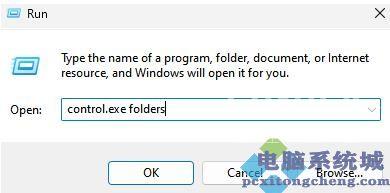
第 3 步:在文件浏览选项窗口的常规选项卡下,转到隐私部分,然后单击清除按钮。
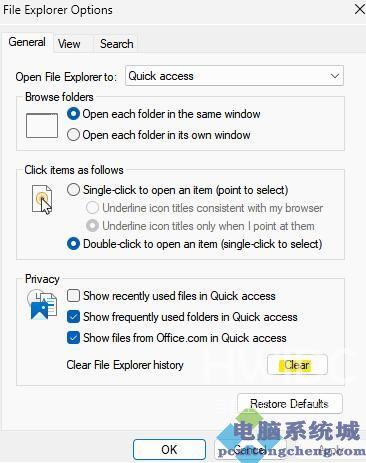
完成后,按OK退出。
您的快速访问历史记录中的最近文件现已全部删除。
方法2:使用文件资源管理器和此 PC 删除最近的文件
第 1 步:按键盘上的Win + E快捷键打开文件资源管理器窗口。
第 2 步:在文件资源管理器窗口中,转到窗格的左侧并选择这台电脑 。
第 3 步:现在,在窗口的右侧,导航到位于右上角的三个平行点,单击它并从菜单中选择选项。
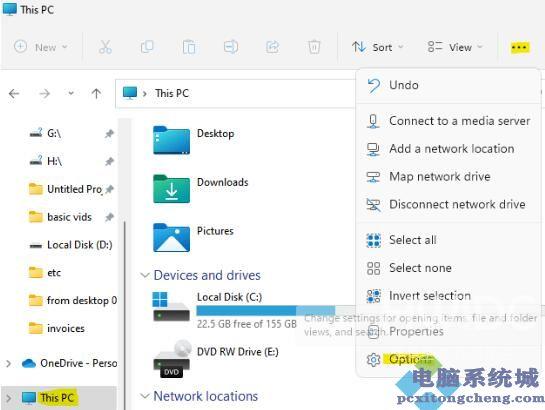
第 4 步:在打开的 File Explore Options 对话框中,在 General 选项卡下,导航到 Privacy 字段,然后单击Clear。
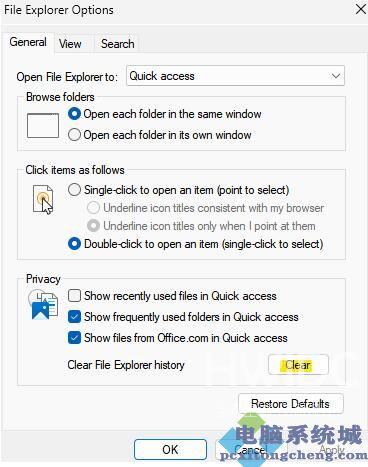
现在,您已成功从快速访问历史记录中删除了所有最近的文件。
方法3:使用 AppData 文件夹删除最近的文件
第 1 步:转到开始,右键单击它并选择运行。
第 2 步:这将打开运行命令窗口。
在这里,将以下路径复制并粘贴到搜索字段中,然后按 OK:
%AppData%\Microsoft\Windows\Recent\
第 3 步:这将为您的用户配置文件中的所有最近文件和文件夹打开最近文件夹。
选择所有应用程序、文件和文件夹,然后点击删除。
阅读本文的人还阅读: